目录
一、本地私有仓库
1、本地私有仓库简介
docker本地仓库,存放镜像,本地的机器上传和下载,pull/push。
使用私有仓库有许多优点:
①节省网络带宽,针对于每个镜像不用每个人都去中央仓库上面去下载,只需要从私有仓库中下载即可;
②提供镜像资源利用,针对于公司内部使用的镜像,推送到本地的私有仓库中,以供公司内部相关人员使用
2、搭建本地私有仓库
docker pull registry
#下载registry镜像
vim /etc/docker/daemon.json
#daemon.json中添加私有镜像仓库地址,内容如下
{
"insecure-registries":["192.168.154.10:5000"],
#此行注意填写自己的ip注意最后有逗号
"registry-mirrors": ["https://b0u3e8x4.mirror.aliyuncs.com"]
}
systemctl restart docker.service
#重启docker服务使本地私有仓库生效
docker run -itd -v /data/registry:/var/lib/registry -p 5000:5000 --restart=always --name registry registry:latest
#运行registry容器,-v指定数据卷挂载目录,-p指定映射端口号,--restart=always容器重启策略即开机自启此容器
docker tag centos:7 192.168.154.10:5000/centos:v1
#为镜像重新打私有仓库标签
docker push 192.168.154.10:5000/centos:v1
#将v1版本上传到私有仓库中
curl 192.168.154.10:5000/v2/_catalog
#列出私有仓库的所有镜像
curl 192.168.154.10:5000/v2/centos/tags/list
#处理私有仓库中centos的所有标签镜像
docker rmi 192.168.154.10:5000/centos:v1
#删除本地原有v1镜像
docker pull 192.168.154.10:5000/centos:v1
#测试从私有仓库下载v1镜像

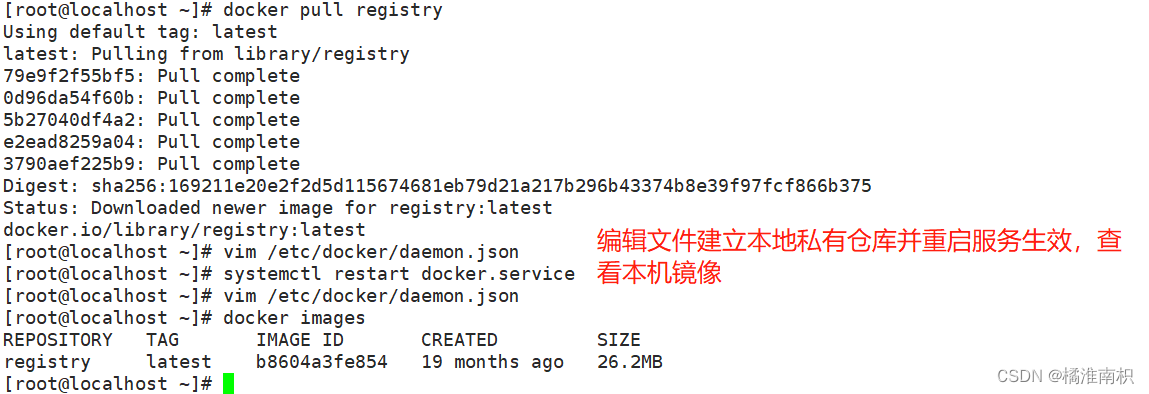

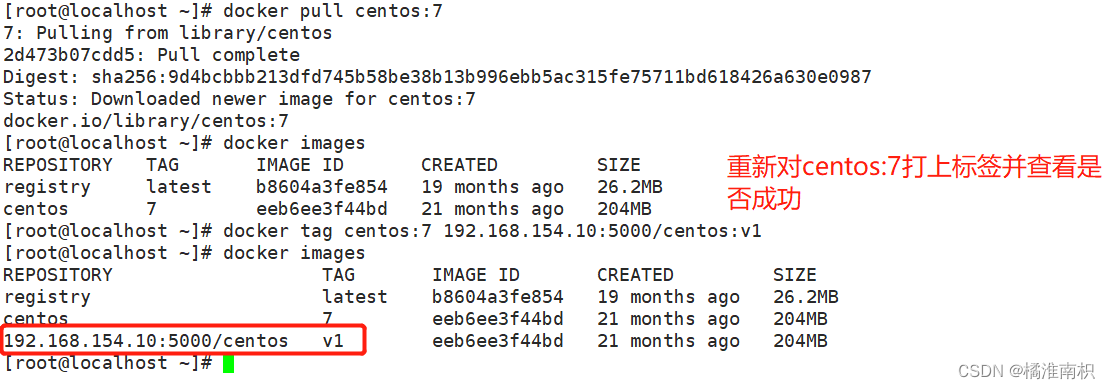
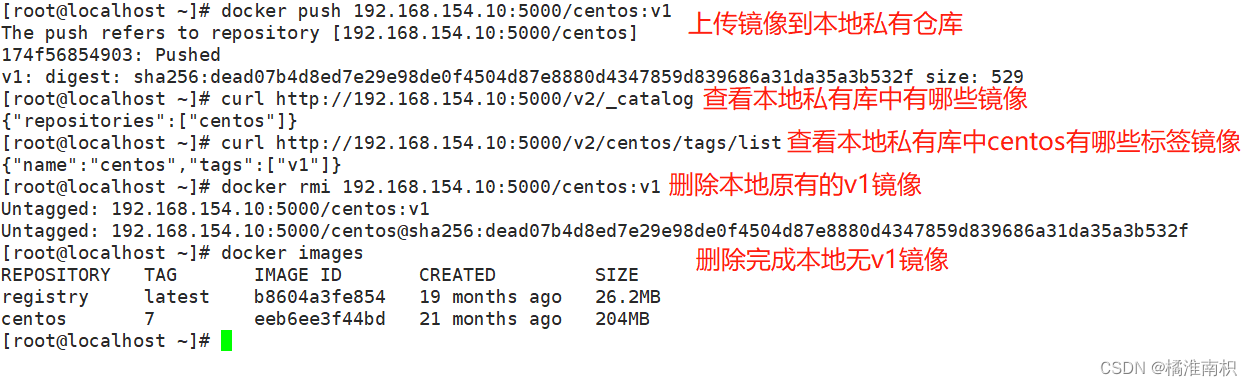

3、容器重启策略介绍
–restart=always重启策略:
no:默认策略,容器退出不重启
on-failure:容器非正常退出重启容器
on-failure:3:容器非正常退出最多重启4次容器
always:退出总是重启容器
unless-stopped:在容器退出时总是重启容器,但是不考虑在Docker守护进程启动时就已经停止了的容器
二、harbor私有仓库部署与管理
1、什么是harbor
Harbor 是 VMware 公司开源的企业级 Docker Registry 项目,其目标是帮助用户迅速搭建一个企业级的 Docker Registry 服务。
Harbor以 Docker 公司开源的 Registry 为基础,提供了图形管理 UI 、基于角色的访问控制(Role Based AccessControl) 、AD/LDAP 集成、以及审计日志(Auditlogging) 等企业用户需求的功能,同时还原生支持中文。
Harbor 的每个组件都是以 Docker 容器的形式构建的,使用 docker-compose 来对它进行部署。用于部署 Harbor 的 docker-compose 模板位于 harbor/docker-compose.yml。
2、Harbor的特性
①、基于角色控制:用户和仓库都是基于项目进行组织的,而用户在项目中可以拥有不同的权限。
②、基于镜像的复制策略:镜像可以在多个Harbor实例之间进行复制(同步)。
③、支持 LDAP/AD:Harbor 可以集成企业内部已有的 AD/LDAP(类似数据库的一张表),用于对已经存在的用户认证和管理。
④、镜像删除和垃圾回收:镜像可以被删除,也可以回收镜像占用的空间。
⑤、图形化用户界面:用户可以通过浏览器来浏览,搜索镜像仓库以及对项目进行管理。
⑥、审计管理:所有针对镜像仓库的操作都可以被记录追溯,用于审计管理。
⑦、支持 RESTful API:RESTful API 提供给管理员对于 Harbor 更多的操控, 使得与其它管理软件集成变得更容易。
⑧、Harbor和docker registry的关系:Harbor实质上是对docker registry做了封装,扩展了自己的业务模板。
3、Harbor的构成
Harbor 在架构上主要有 Proxy、Registry、Core services、Database(Harbor-db)、Log collector(Harbor-log)、Job services 六个组件。
①Proxy: 是一个 nginx 的前端代理,Harbor 的 Registry、UI、Token 服务等组件,都处在 nginx 反向代理后边。 该代理将来自浏览器、docker clients 的请求转发到后端不同的服务上。
②Registry: 负责储存 Docker 镜像,并处理 Docker push/pull 命令。由于要对用户进行访问控制,即不同用户对 Docker 镜像 有不同的读写权限,Registry 会指向一个 Token 服务,强制用户的每次 Docker pull/push 请求都要携带一个合法的 Token, Registry 会通过公钥对 Token 进行解密验证。
③Core services: Harbor的核心功能,主要提供以下3个服务: 1)UI(harbor-ui): 提供图形化界面,帮助用户管理 Registry 上的镜像(image), 并对用户进行授权。 2)WebHook:为了及时获取Registry上image 状态变化的情况,在Registry 上配置 Webhook,把状态变化传递给 UI 模块。 3)Token 服务:负责根据用户权限给每个 Docker push/pull 命令签发 Token。Docker 客户端向 Registry 服务发起的请求, 如果不包含 Token,会被重定向到 Token 服务,获得 Token 后再重新向 Registry 进行请求。
④Database(harbor-db):为core services提供数据库服务,负责储存用户权限、审计日志、Docker 镜像分组信息等数据。
⑤Job services: 主要用于镜像复制,本地镜像可以被同步到远程 Harbor 实例上。
⑥Log collector(harbor-log): 负责收集其他组件的日志到一个地方。
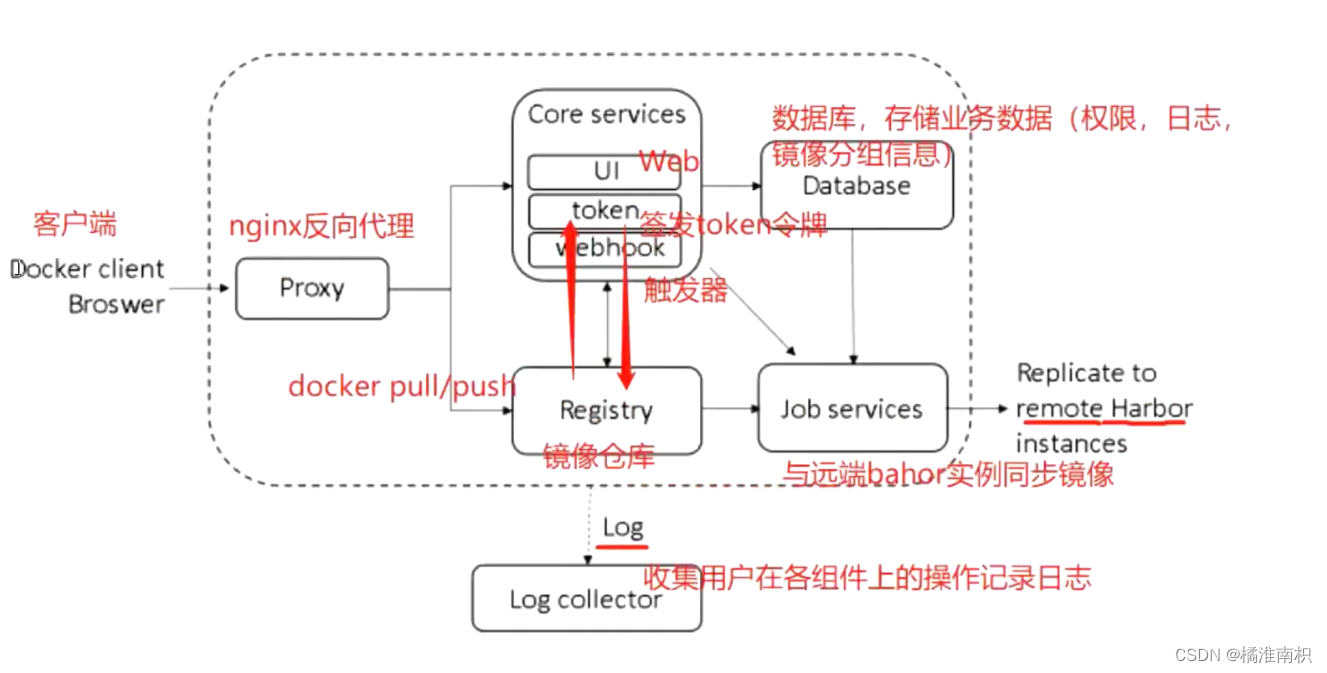
4、harbor部署及配置
环境准备
Harbor服务器 192.168.154.10 docker-ce、docker-compose、harbor-offline-v1.2.2
client服务器 192.168.154.11 docker-ce
①部署docker-compose
curl -L https://github.com/docker/compose/releases/download/1.21.1/docker-compose-`uname -s`-`uname -m` -o /usr/local/bin/docker-compose
#下载docker-compose包
chmod +x /usr/local/bin/docker-compose
#添加权限
docker-compose --version
#查看版本
②部署Harbor服务
(1)下载或上传 Harbor 安装程序
Harbor的压缩包下载地址:https://github.com/goharbor/harbor/releases
wget http://harbor.orientsoft.cn/harbor-1.2.2/harbor-offline-installer-v1.2.2.tgz
tar zxvf harbor-offline-installer-v1.2.2.tgz -C /usr/local/
(2)修改harbor安装的配置文件
vim /usr/local/harbor/harbor.cfg
--5行--修改,设置为Harbor服务器的IP地址或者域名
hostname = 192.168.154.10
--59行--指定管理员的初始密码,默认的用户名/密码是admin/Harbor12345
harbor_admin_password = Harbor12345

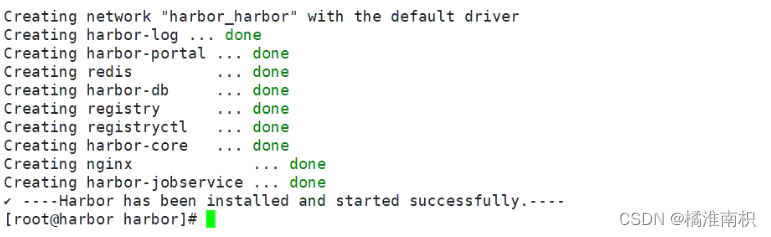
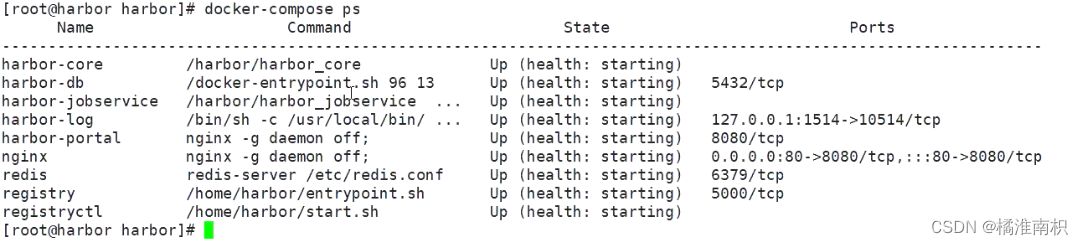
③登录创建项目
1)浏览器访问 http://192.168.154.10 登录 Harbor WEB UI 界面,默认的管理员用户名和密码是 admin/Harbor12345
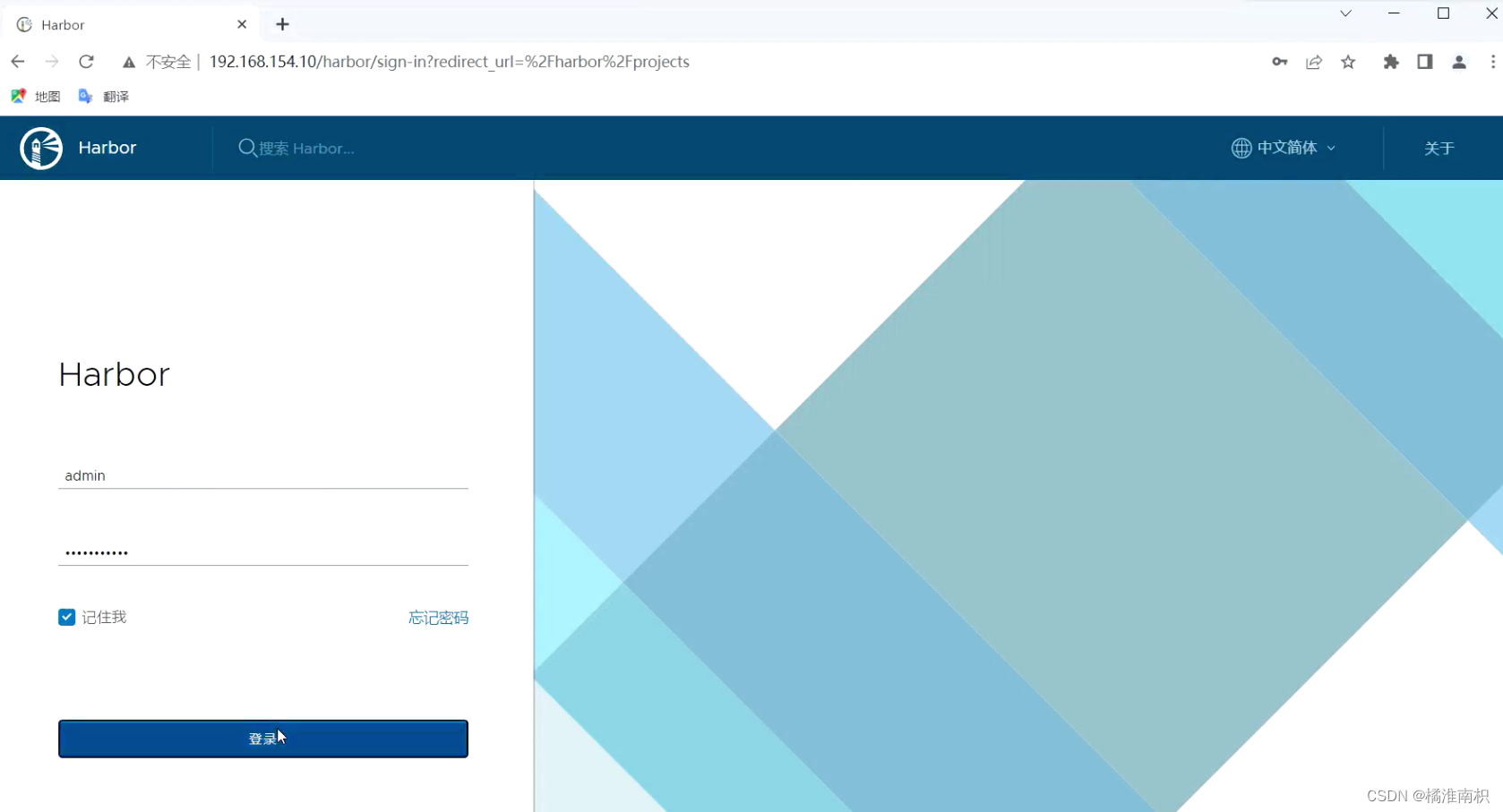
注意:如果重启服务出现错误情况
vim /etc/sysctl.conf
net.ipv4.ip_forward=1
sysctl -p
vim /etc/docker/daemon.json
systemctl restart network docker
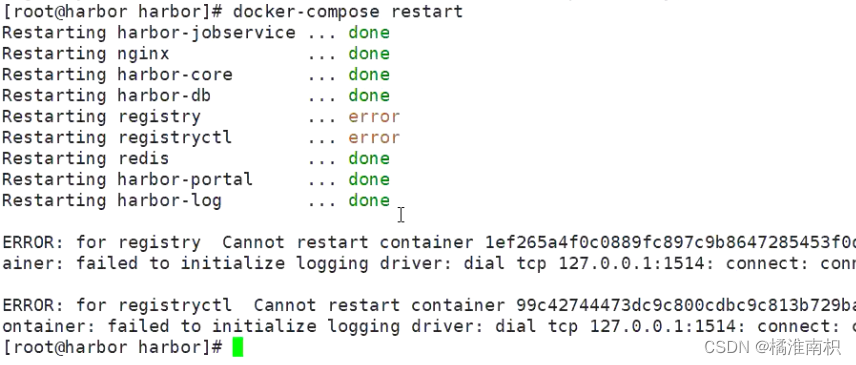
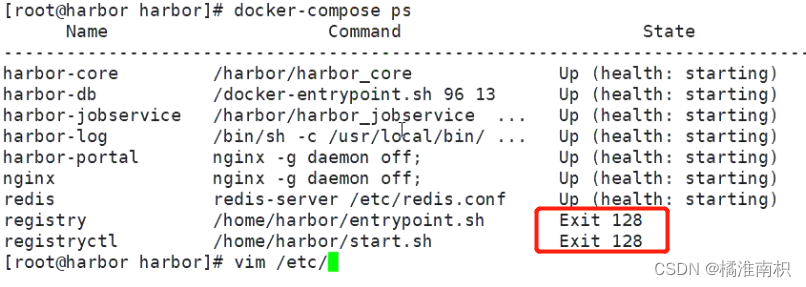
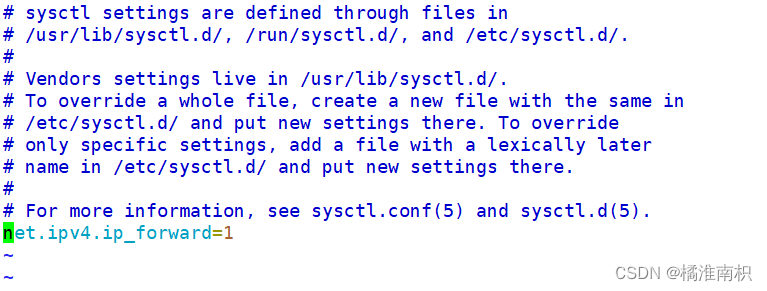

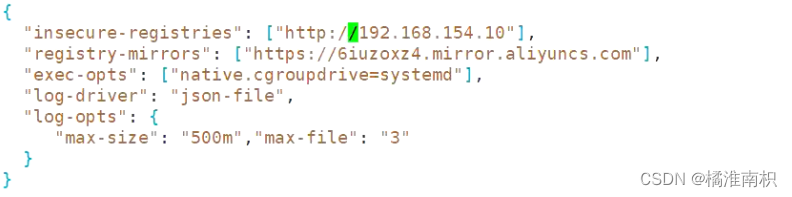
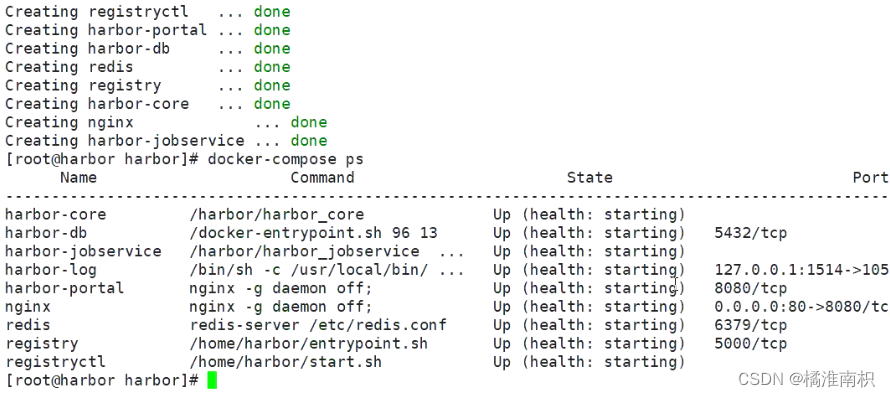
2)登录成功后创建一个新项目
通过 Harbor Web 创建项目
在 Harbor 仓库中,任何镜像在被 push 到 regsitry 之前都必须有一个自己所属的项目。
单击“+项目”,填写项目名称,项目级别若设置为"私有",则不勾选。如果设置为公共仓库,则所有人对此项目下的镜像拥有读权限,命令行中不需要执行"Docker login"即可下载镜像,镜像操作与 Docker Hub 一致。
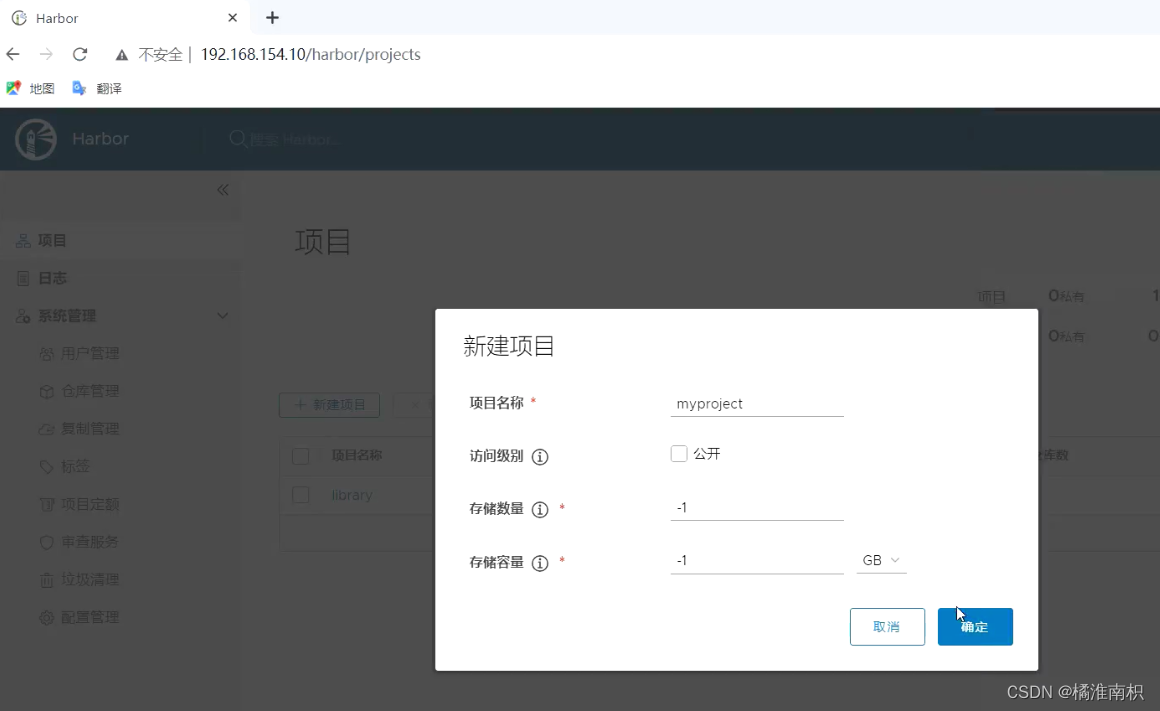
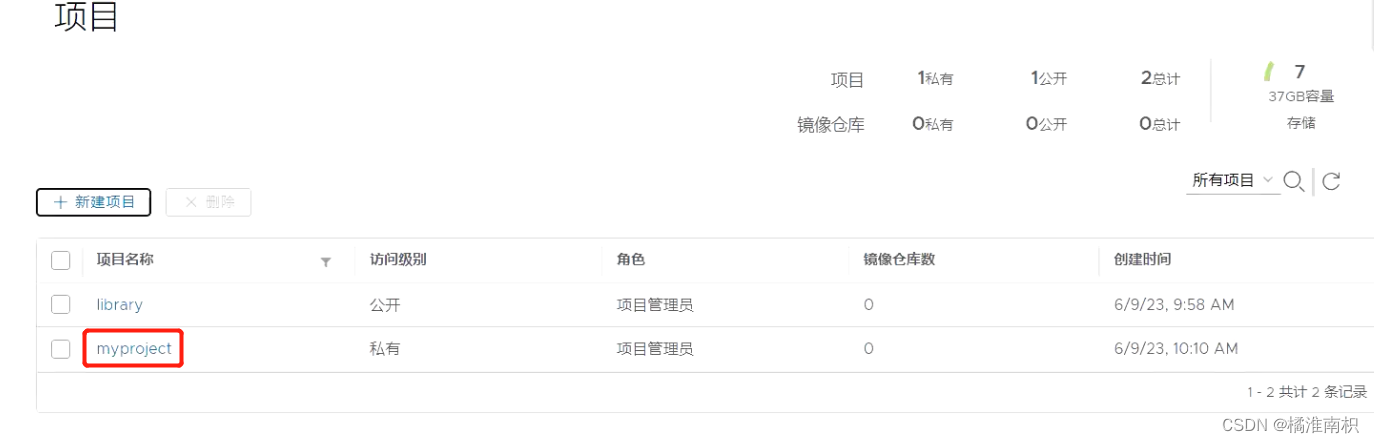
④登录仓库并上传镜像
#登录到私有仓库中
docker login -u admin -p Harbo12345 http://192.168.154.10
#将此镜像上传到私有仓库
docker push 192.168.154.10/library/nginx:v1
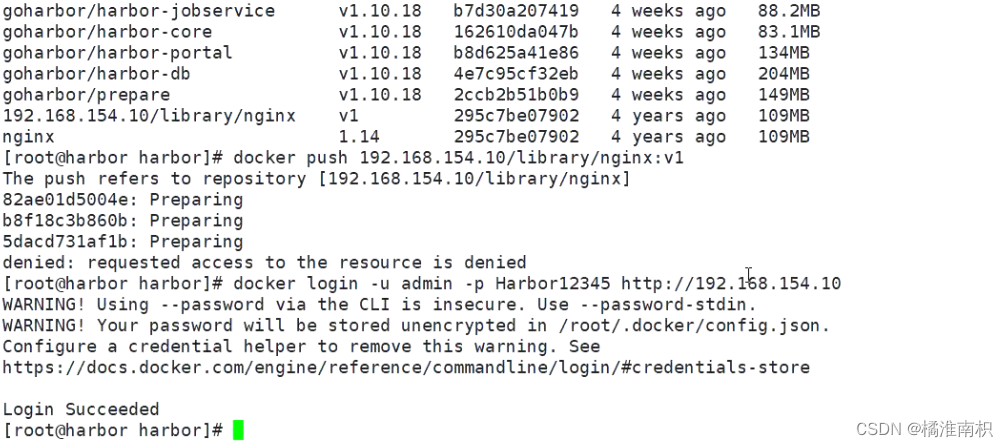

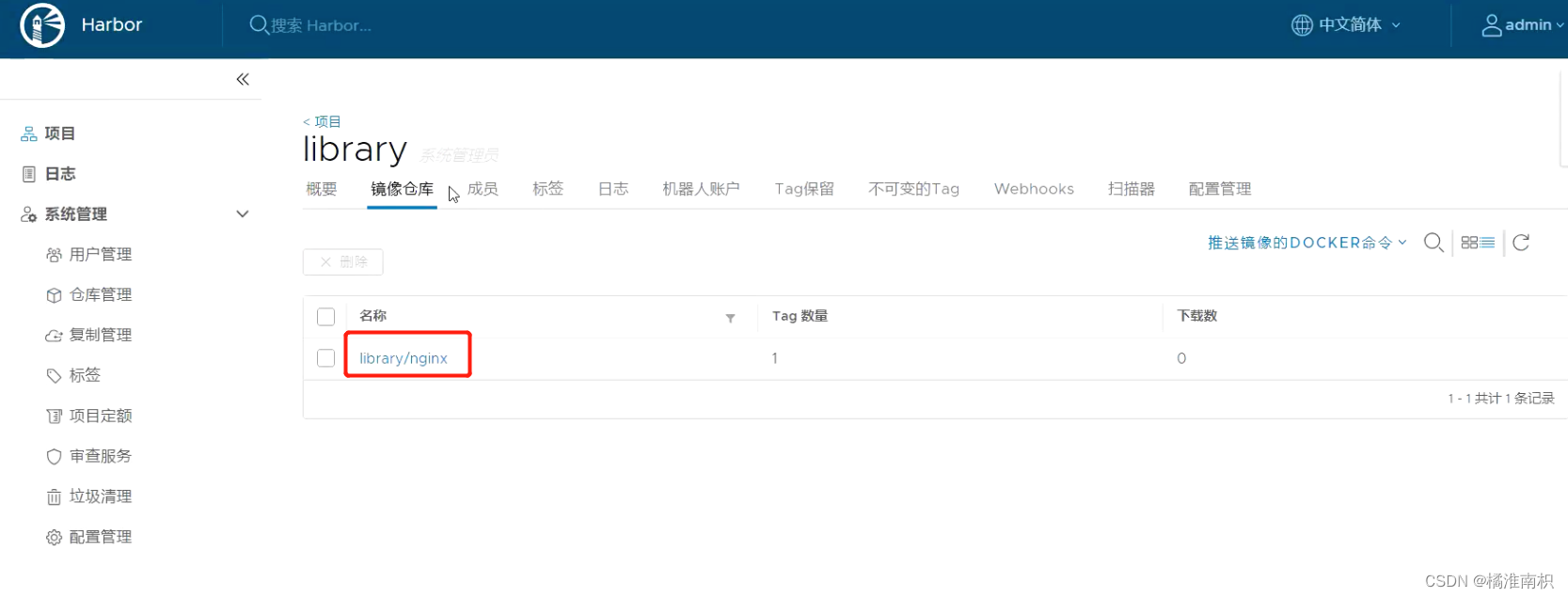
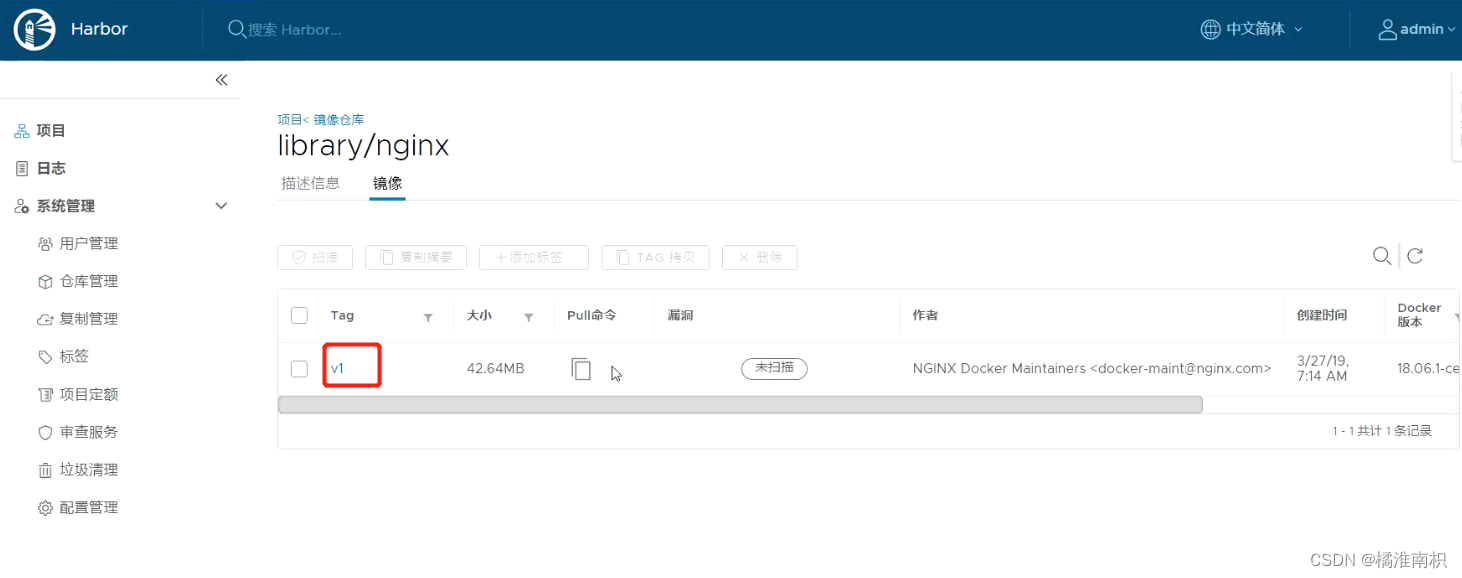
docker tag nginx:1.14 192.168.154.10/myproject/nginx:v1
docker push 192.168.154.10/myproject/nginx:v1

5、客户端测试
①登录报错解决
其他客户端登录到 Harbor,就会报错。出现这问题的原因为Docker Registry 交互默认使用的是 HTTPS,但是搭建私有镜像默认使用的是 HTTP 服务,所以与私有镜像交互时出现错误。
#在 Docker server 启动的时候,增加启动参数,默认使用 HTTP 访问。
vim /usr/lib/systemd/system/docker.service
--13行--修改
ExecStart=/usr/bin/dockerd -H fd:// --insecure-registry 192.168.154.10 --containerd=/run/containerd/containerd.sock
或
ExecStart=/usr/bin/dockerd --insecure-registry 192.168.154.10
#重启 Docker,再次登录
systemctl daemon-reload
systemctl restart docker
开一台带有docker服务的主机 192.168.154.11
vim /etc/docker/daemon.json
{
"insecure-registries": ["http://192.168.154.10"]
"registry-mirrors": ["https://6ijb8ubo.mirror.aliyuncs.com"]
}
添加docker-compose包
mv docker-compose /usr/local/bin
cd /usr/local/bin
chmod +x docker-compose
docker-compose --version
systemctl restart docker

② 客户端私有仓库pull镜像
docker pull 192.168.154.10/library/nginx:v1
docker images
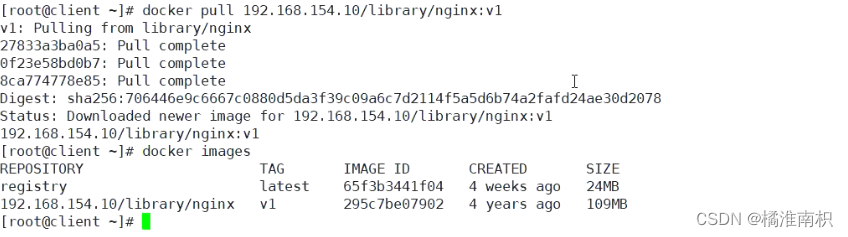
pull不到myproject项目里的镜像,因为myproject设置的是私有的,所以要登录管理员账户,才能pull到
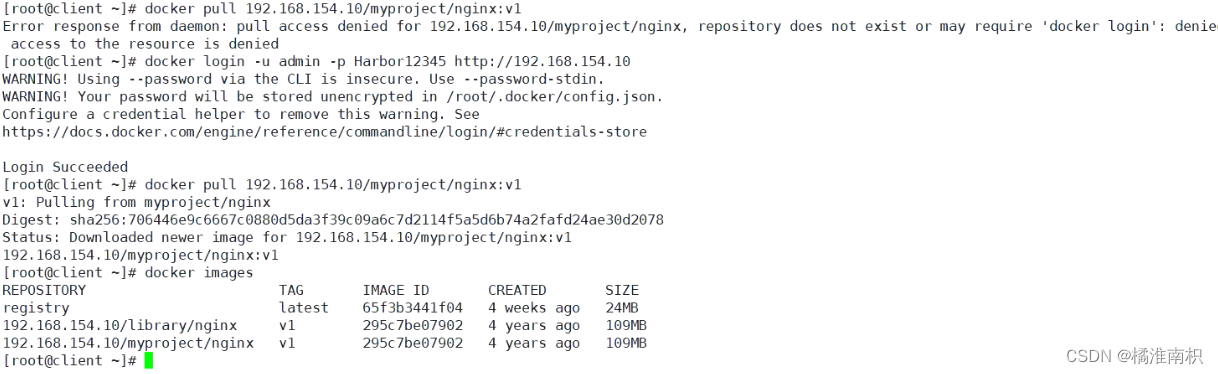
创建 Harbor 用户
创建用户并分配权限
在 Web 管理界面中单击系统管理 -> 用户管理 -> +用户,
填写用户名为“test”,邮箱为“[email protected]”,全名为“test”,密码为“Harbor12345”,注释为“管理员”(可省略)。
附:用户创建成功后,单击左侧“…”按钮可将上述创建的用户设置为管理员角色或进行删除操作,本例不作任何设置。
角色 权限说明
访客 对于指定项目拥有只读权限
开发人员 对于指定项目拥有读写权限,但没用删除权限
维护人员 对于指定项目拥有读写权限,也能对修改其它配置,比如创建 Webhooks
项目管理员 除了读写权限,同时拥有用户管理/镜像扫描等管理权限
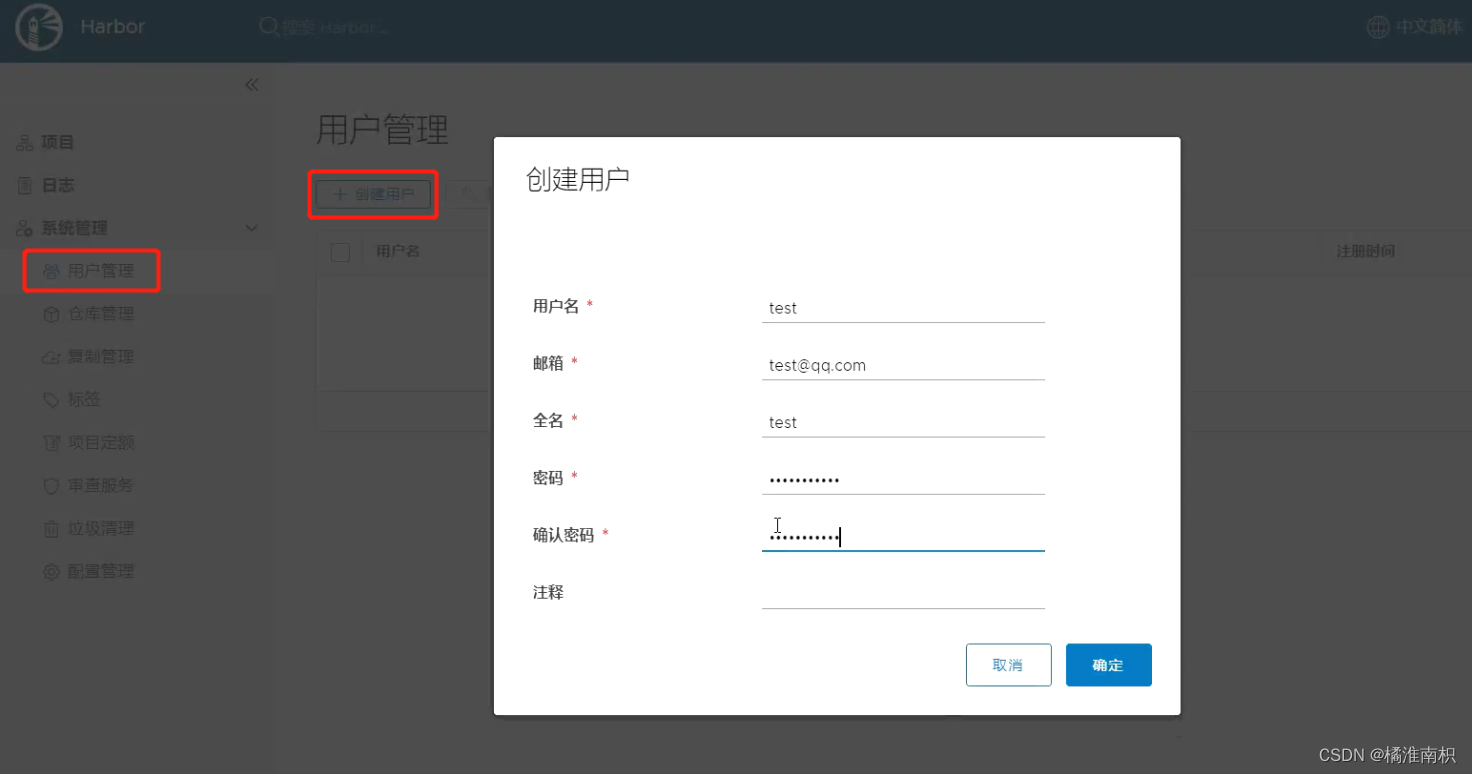
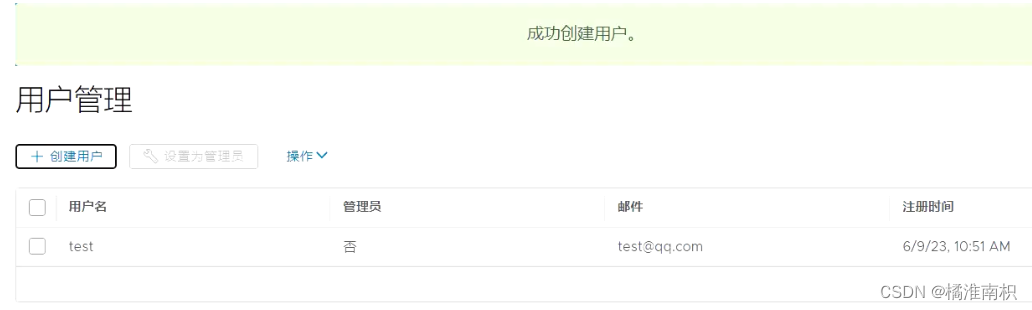
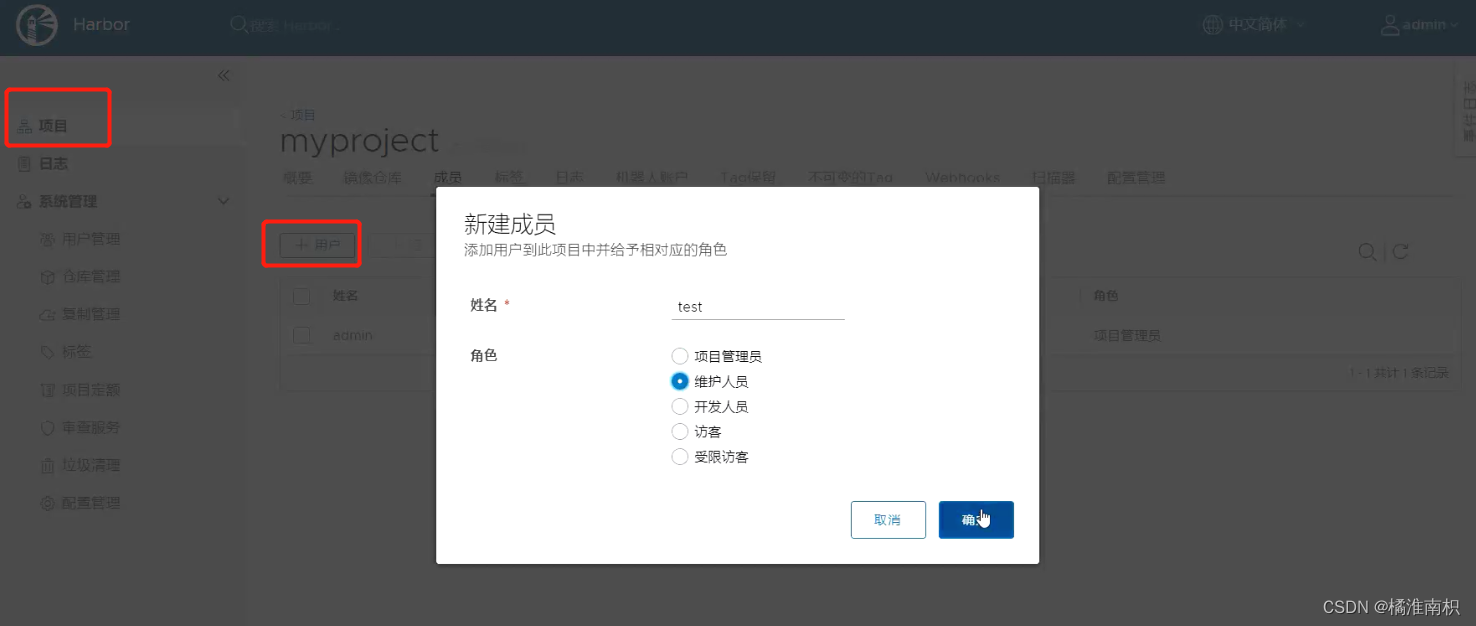
添加项目成员
单击项目 -> myproject -> 成员 -> + 成员,填写上述创建的用户 test 并分配角色为“开发人员”。
附:此时单击左侧“…”按钮仍然可对成员角色进行变更或者删除操作
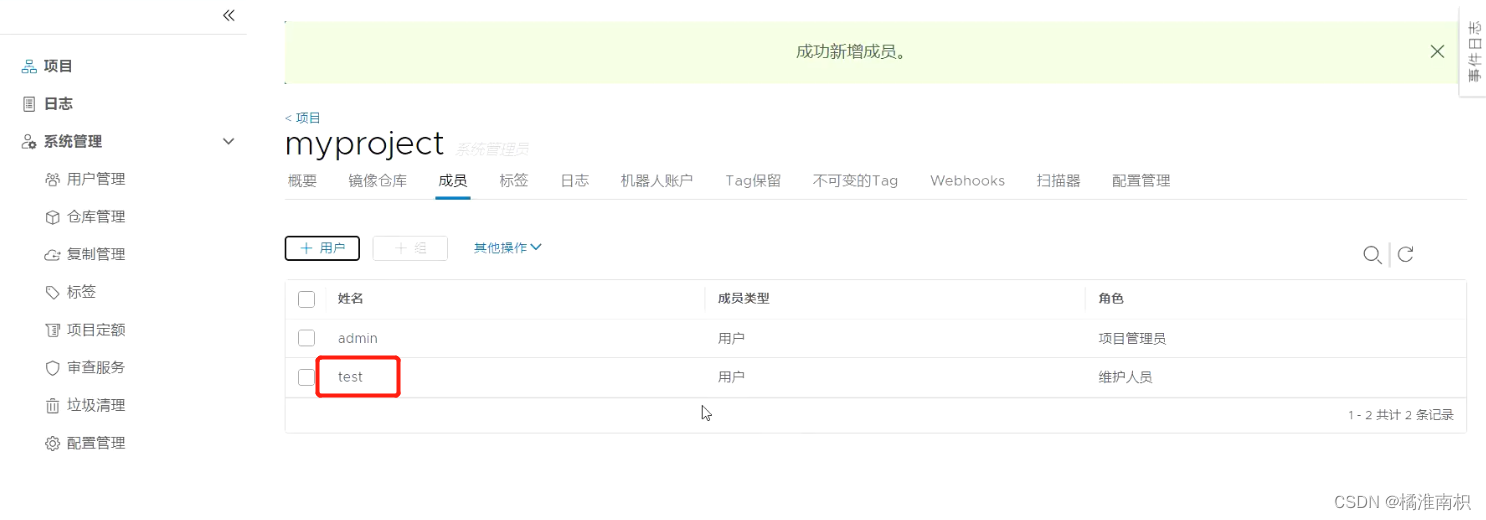
③登录普通用户操作私有仓库
docker login -u test -p Harbor12345 http://192.168.154.10
docker tag nginx:1.14 192.168.154.10/myproject/nginx:v2
docker push 192.168.154.10/myproject/nginx:v2
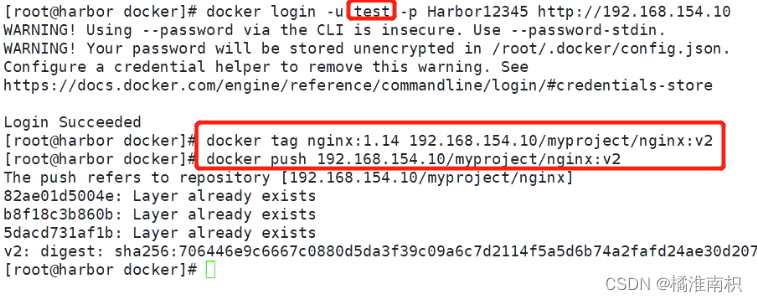
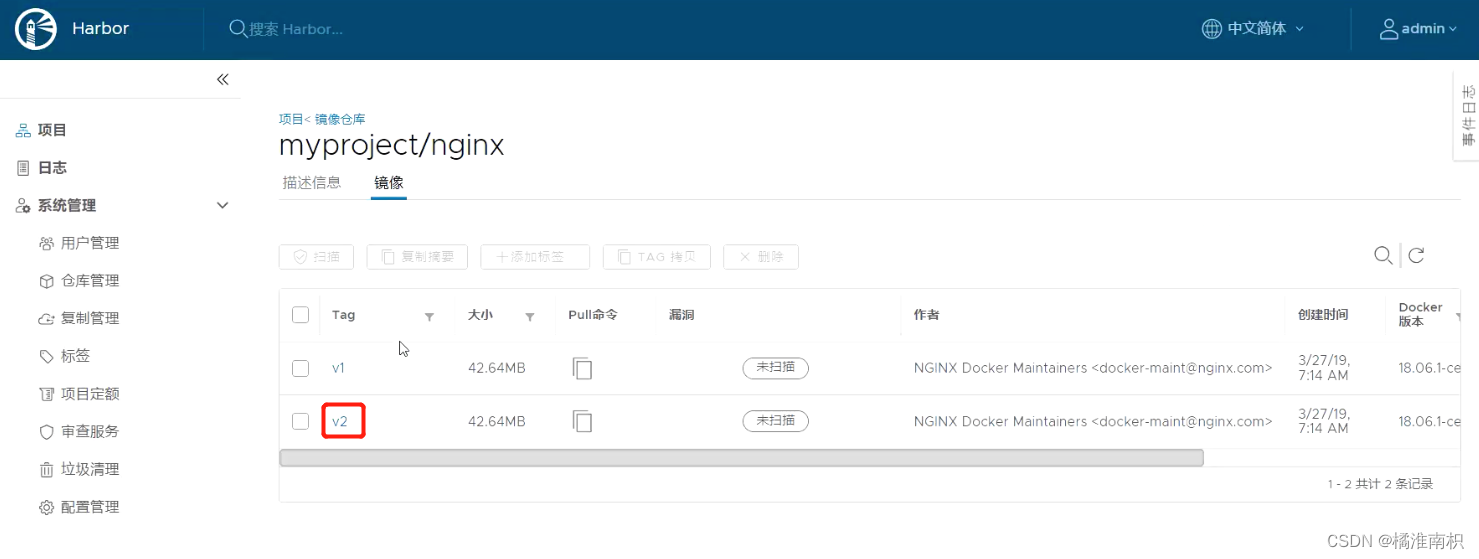
注意:
docker pull 时,公开项目的镜像可以被任意用户拉取,但私有项目的镜像必须先登录项目的相关用户才能拉取。
docker push 时,必须先登录相关项目的用户,且登录的用户是具有上传权限的角色才能推送镜像。
④查看日志
Web 界面日志,操作日志按时间顺序记录用户相关操作
⑤修改 Harbor.cfg 配置文件
要更改 Harbor的配置文件中的可选参数时,请先停止现有的 Harbor实例并更新 Harbor.cfg;然后运行 prepare 脚本来填充配置; 最后重新创建并启动 Harbor 的实例。
使用 docker-compose 管理 Harbor 时,必须在与 docker-compose.yml 相同的目录中运行。
cd /usr/local/harbor
docker-compose down -v
vim harbor.cfg #只能修改可选参数
./prepare
docker-compose up -d
//如果有以下报错,需要开启防火墙 firewalld 服务解决
Creating network "harbor_harbor" with the default driver
ERROR: Failed to Setup IP tables: Unable to enable SKIP DNAT rule: (iptables failed: iptables --wait -t nat -I DOCKER -i br-b53c314f45e8 -j RETURN: iptables: No chain/target/match by that name.
(exit status 1))
systemctl restart firewalld.service
docker-compose up -d
⑥移除 Harbor 服务容器同时保留镜像数据/数据库,并进行迁移
在Harbor服务器上操作
(1)移除 Harbor 服务容器
cd /usr/local/harbor
docker-compose down -v
(2)把项目中的镜像数据进行打包
持久数据,如镜像,数据库等在宿主机的/data/目录下,日志在宿主机的/var/log/Harbor/目录下
ls /data/registry/docker/registry/v2/repositories/myproject
cd /data/registry/docker/registry/v2/repositories/myproject
tar zcvf registry.tar.gz ./*
⑦如需重新部署,需要移除 Harbor 服务容器全部数据
cd /usr/local/harbor
docker-compose down -v
rm -r /data/database
rm -r /data/registry